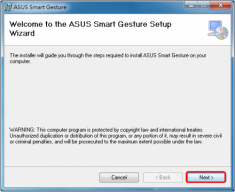Để sử dụng tiện ích này máy tính bạn phải cài đặt ASUS Smart Gseture, truy cập vào đường link http://remotelink.asus.com liên kết sẽ tự động truy xuất và tải về tự động, phần mềm tương đối nhẹ, chỉ khoảng 36MB. Lưu ý : Máy tính của bạn phải hỗ trợ Bluetooth nếu muốn sử dụng tính năng này nhé.
Phần mềm tương đối dễ cài, ở đây mình thực hiện theo từng bước và chụp hình lại các bước cài đặt cho các bạn cùng tham khảo :
Step 1 :
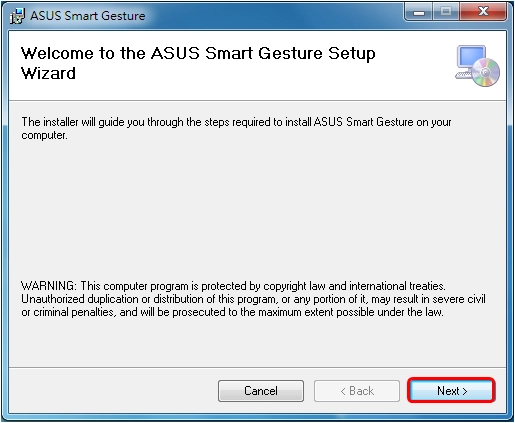
Step 2 :
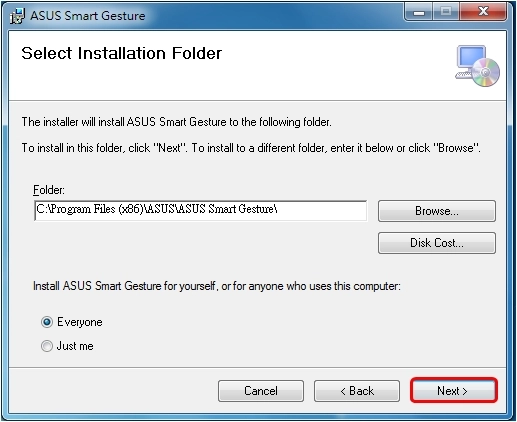
Step 3 :
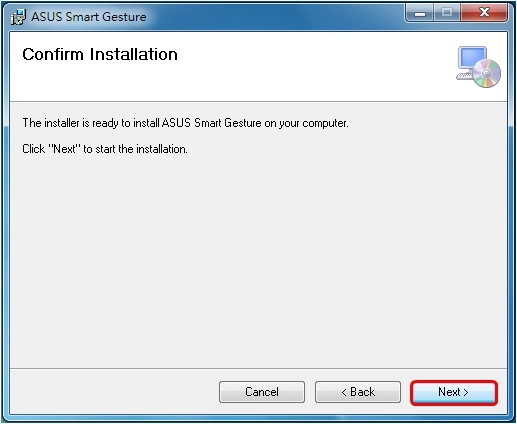
Step 4 :
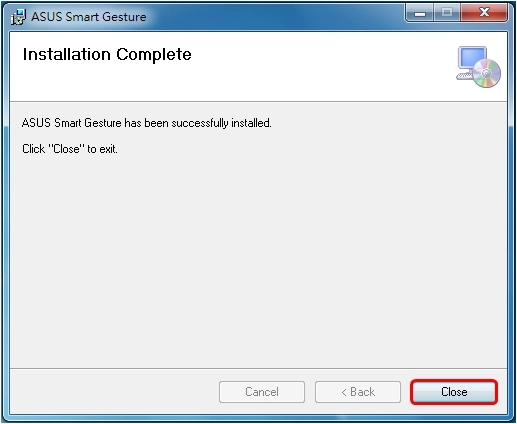
Step 5 : Ở bước này bạn phải khởi động lại hệ thống để phần mềm có hiệu lực
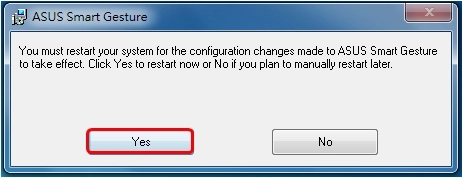
Step 6 : Chạy ASUS Smart Gseture và check Enable Remote Link
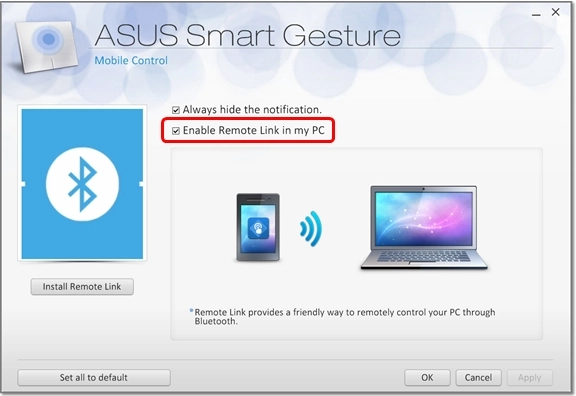
Step 7 : Bắt đầu quá trình kết nối giữa Zenfone với laptop của bạn qua Remote Link
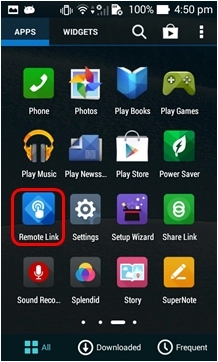
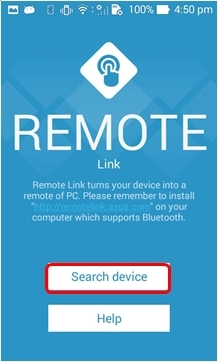
Step 8 : Khi máy nhận ra nhiều thiết bị bạn lựa chọn cụ thể thiết bị để kết nối
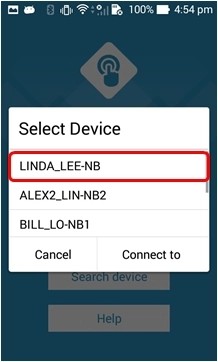
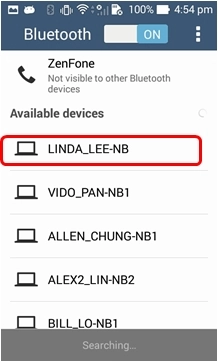
Step 9 : Hình bên dưới là giao diện của Bluetooth pairing request trên Zenfone và Add a device trên laptop. Click Pair và Next.
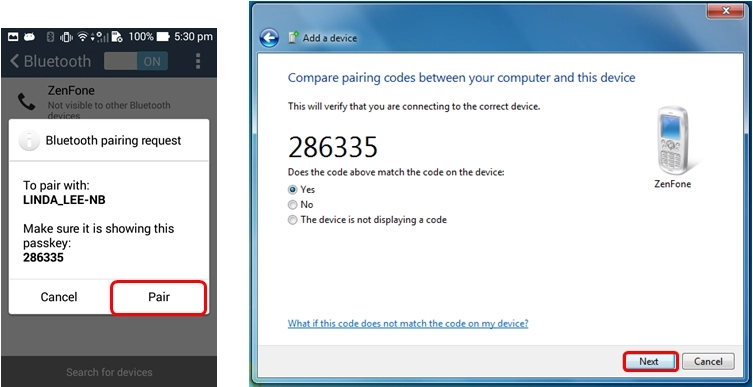
Step 10 : Thiết lập kết nối thành công và các tính năng chính của tiện ích
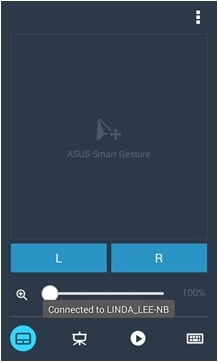
Trong phần giao diện này bạn sẽ có các tính năng điều khiển khác nhau theo mục đích sử dụng của mình, phần này khá đa dạng và hầu như bạn có thể thao tác rất tốt.
 Icon kiểm soát máy tính.
Icon kiểm soát máy tính. Hỗ trợ trình chiếu PowerPoint.
Hỗ trợ trình chiếu PowerPoint. Chạy trình phát Media ở khoảng cách xa.
Chạy trình phát Media ở khoảng cách xa. Tính năng điều khiển bàn phím khá hữu dụng khi bạn cần thiết
Tính năng điều khiển bàn phím khá hữu dụng khi bạn cần thiếtTouchpad
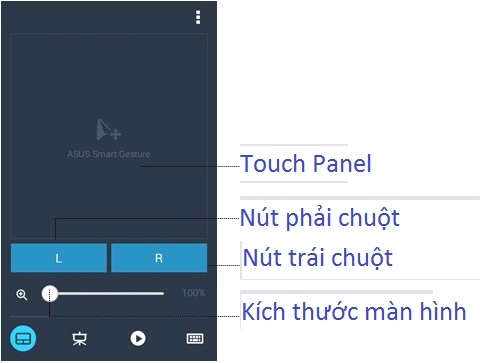
Media Player Mode
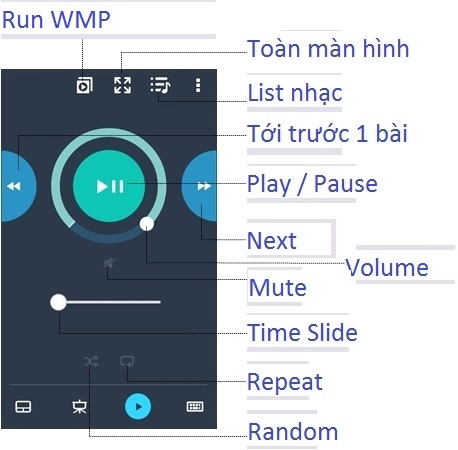
Keyboard Mode
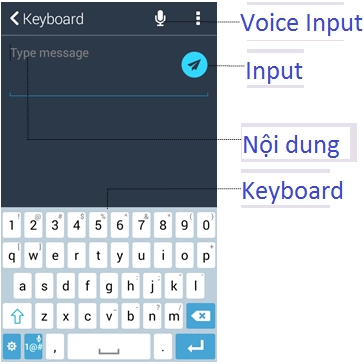
Để hủy kết nối giữa Zenfone và laptop bạn chỉ cần click biểu tượng trên cùng bên phải và chọn Disconnect.
Ngoài ra tiện ích còn cho phép bạn gửi file tới điện thoại thông qua sóng Bluetooth rất tiện lợi và nhanh chóng.
Về mặt thuận tiện so với các tính năng khác trong dòng sản phẩm này của tiện ích là không cần phải sử dụng tín hiệu wifi, bạn có thể Remote Link mọi lúc điều cần thiết chỉ cần là một chiếc laptop và 1 em Zenfone xinh xắn đẳng cấp.
Có thể bạn quan tâm: